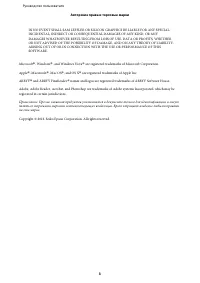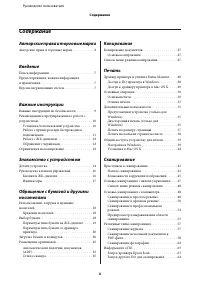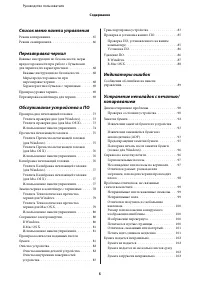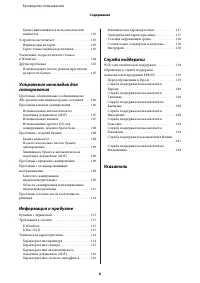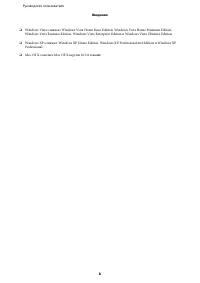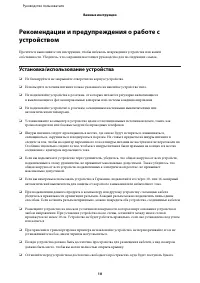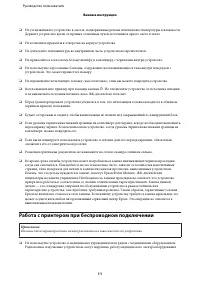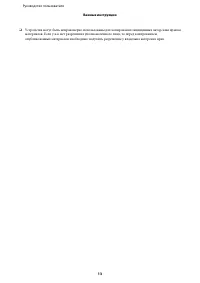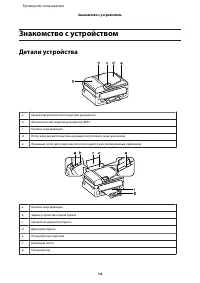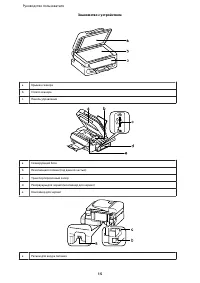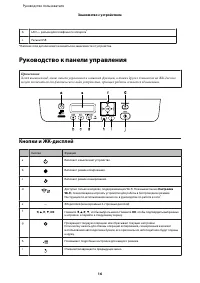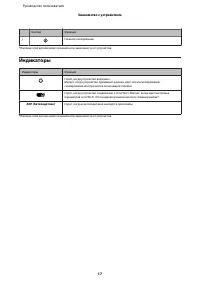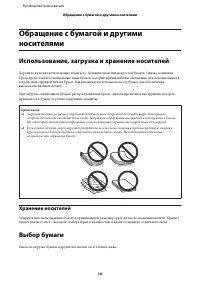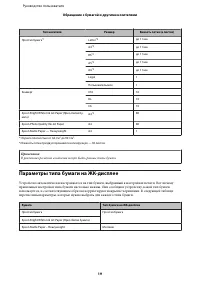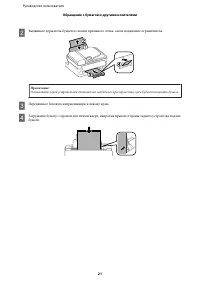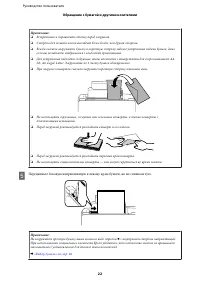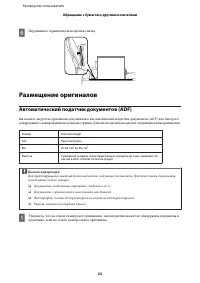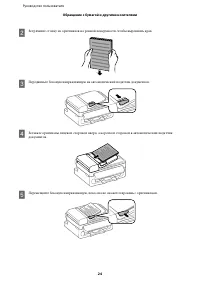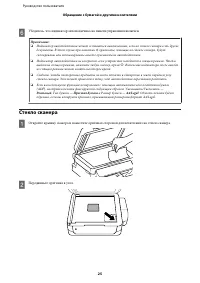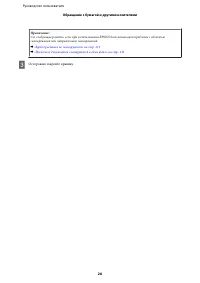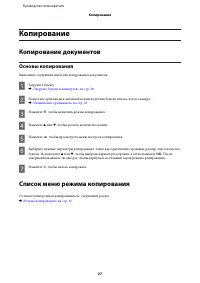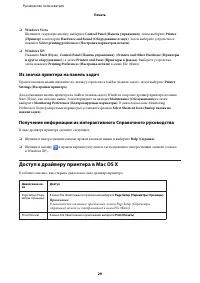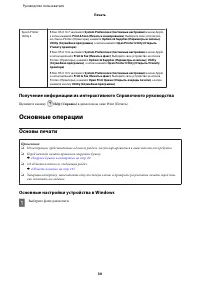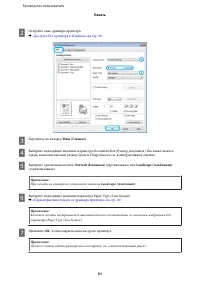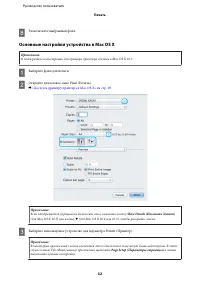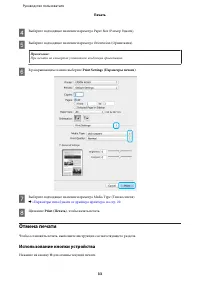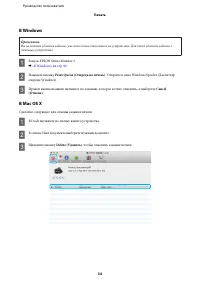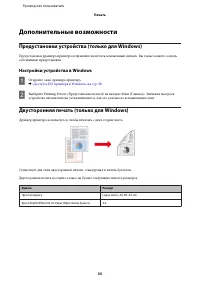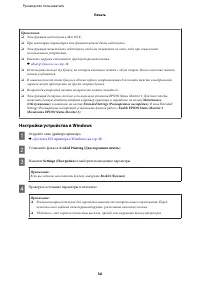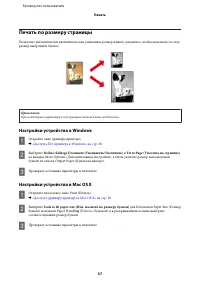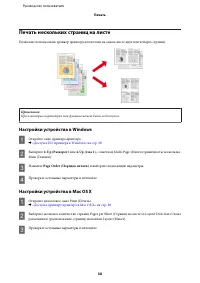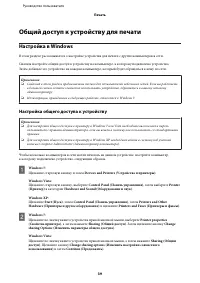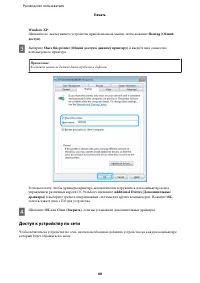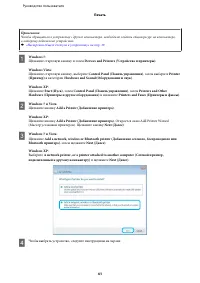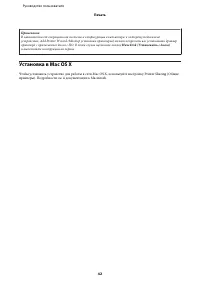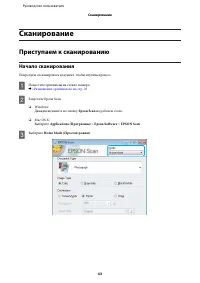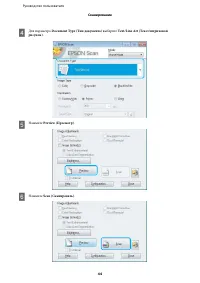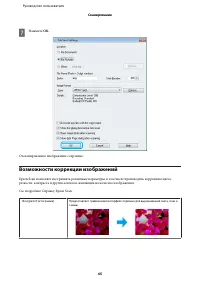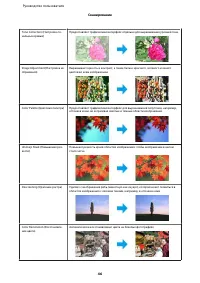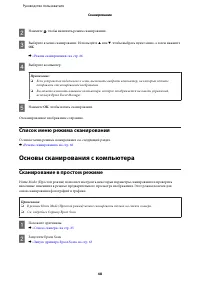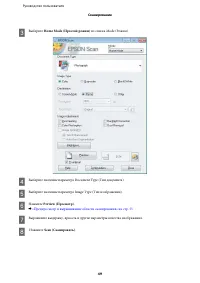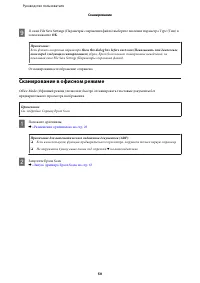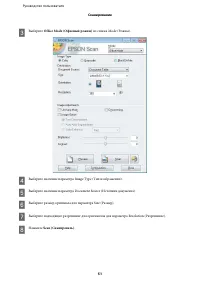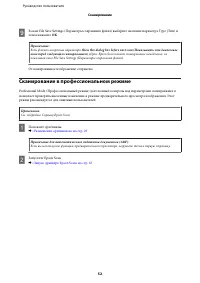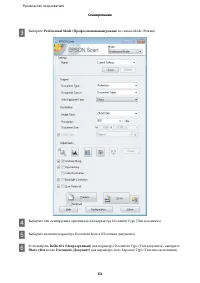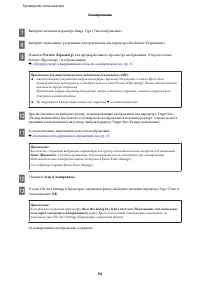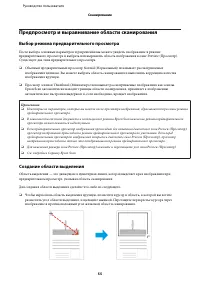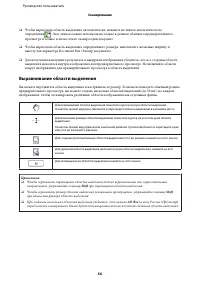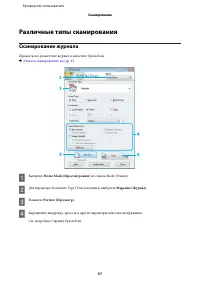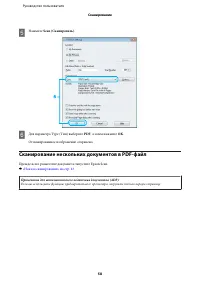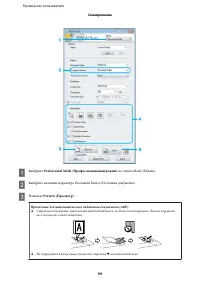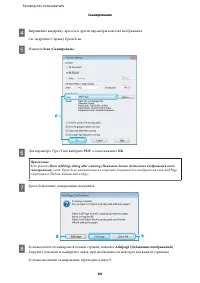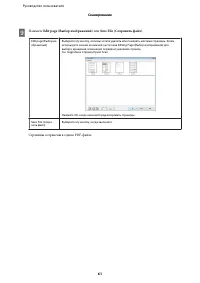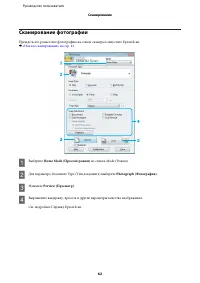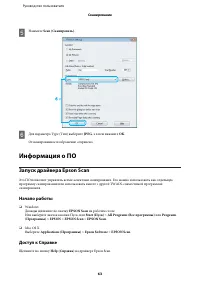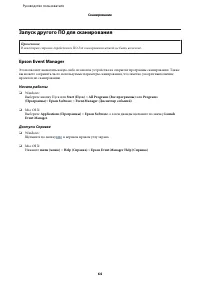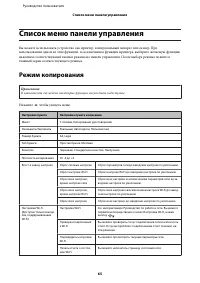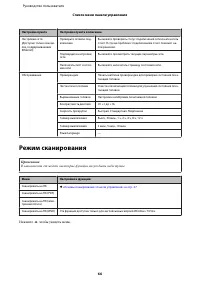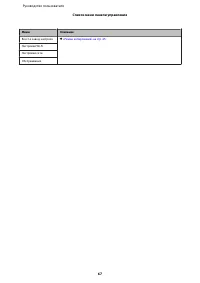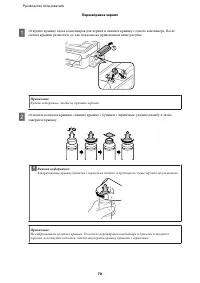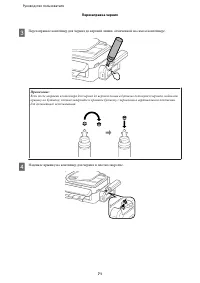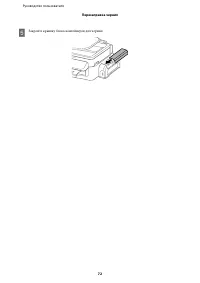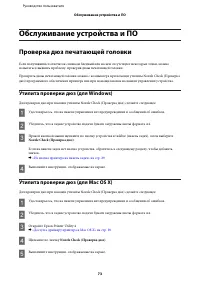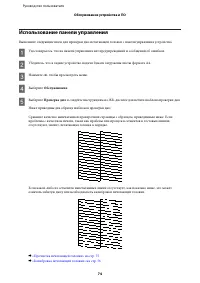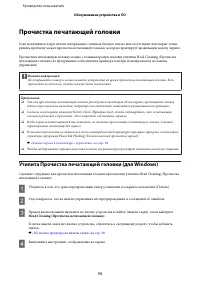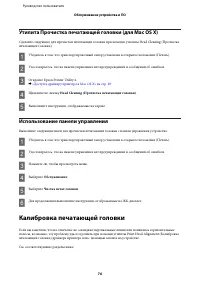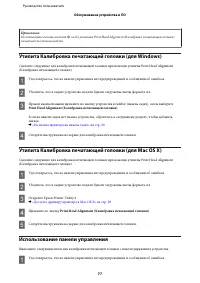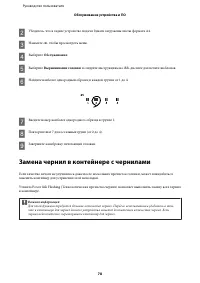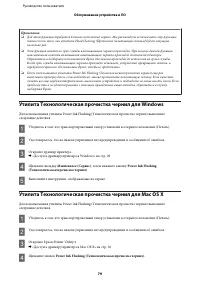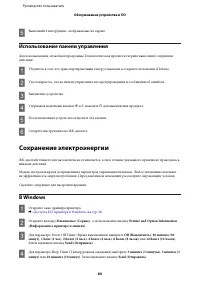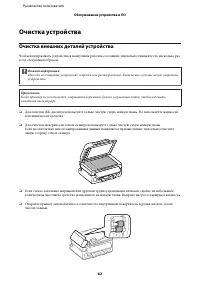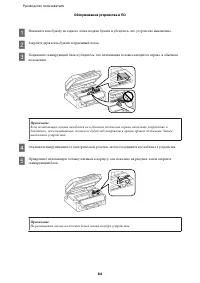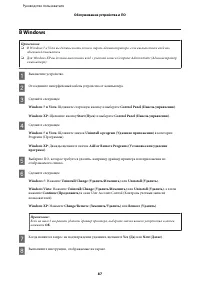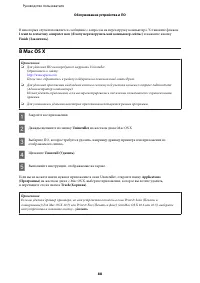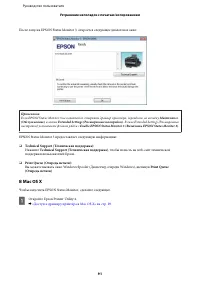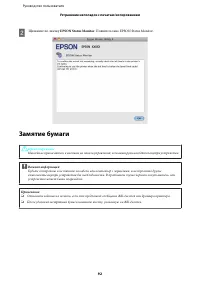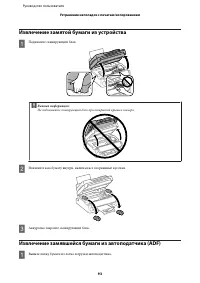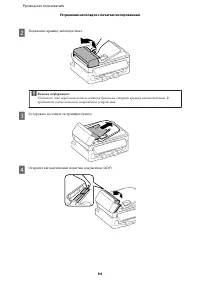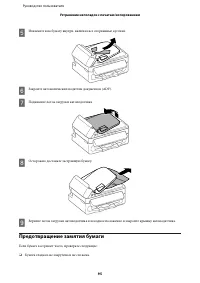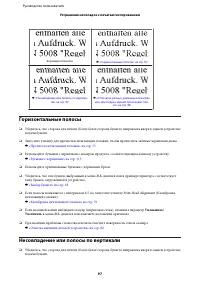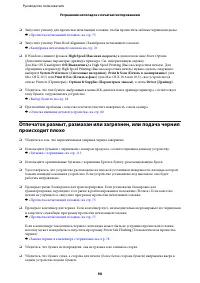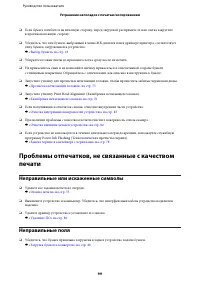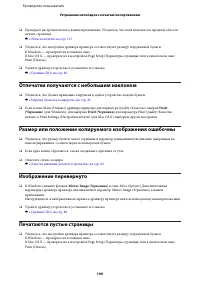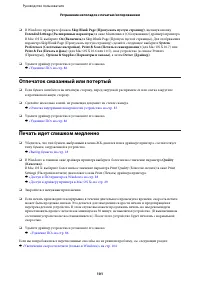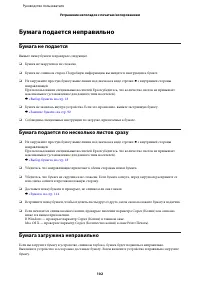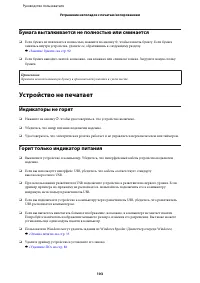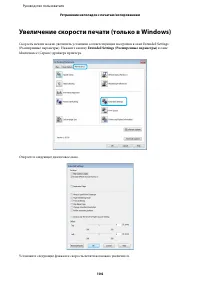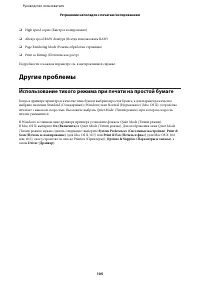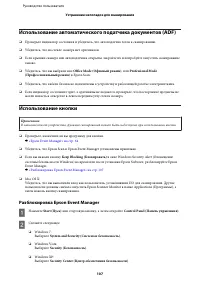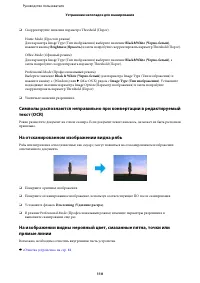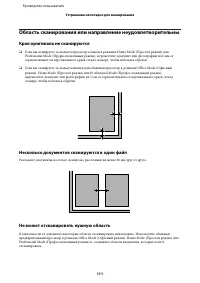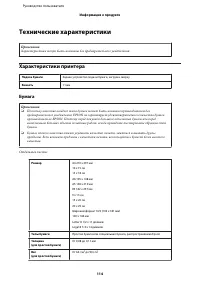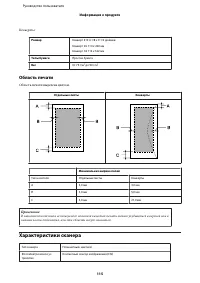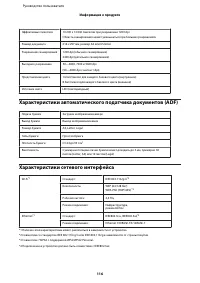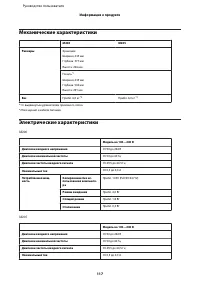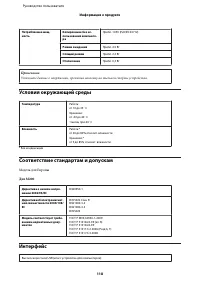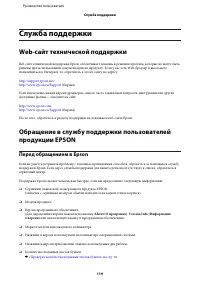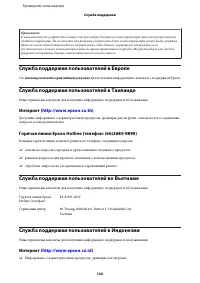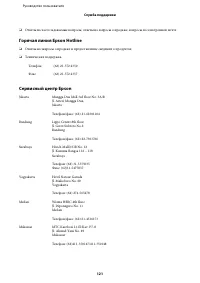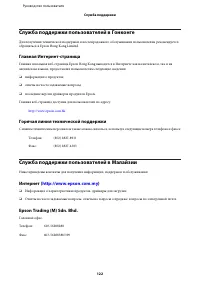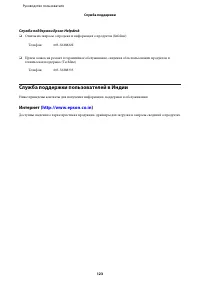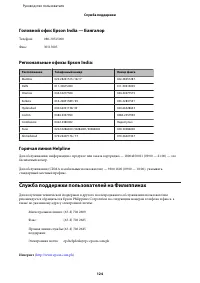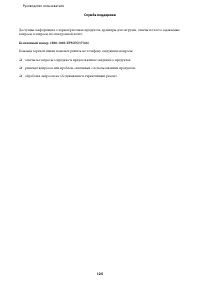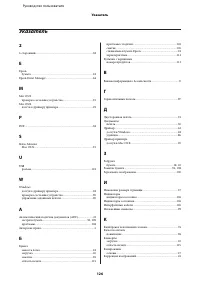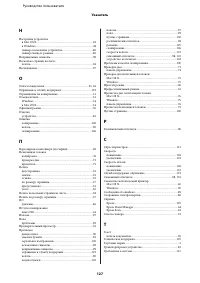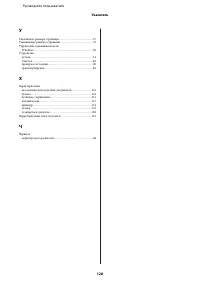МФУ Epson M200 - инструкция пользователя по применению, эксплуатации и установке на русском языке. Мы надеемся, она поможет вам решить возникшие у вас вопросы при эксплуатации техники.
Если остались вопросы, задайте их в комментариях после инструкции.
"Загружаем инструкцию", означает, что нужно подождать пока файл загрузится и можно будет его читать онлайн. Некоторые инструкции очень большие и время их появления зависит от вашей скорости интернета.
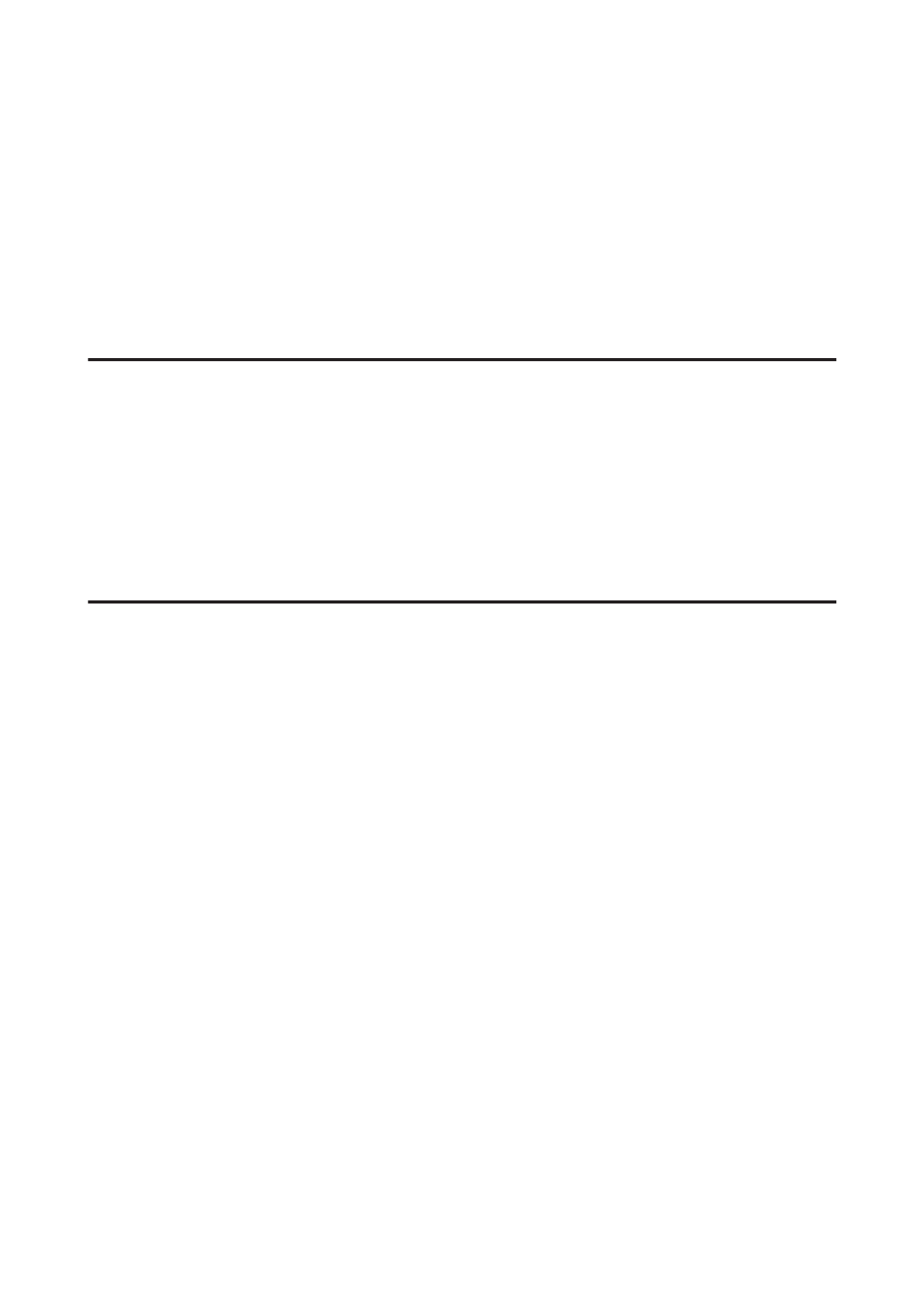
❏
В Windows: проверьте флажок
Skip Blank Page (Пропускать пустую страницу)
, щелкнув кнопку
Extended Settings (Расширенные параметры)
в окне Maintenance (Обслуживание) драйвера принтера.
В Mac OS X: выберите
On (Включить)
в Skip Blank Page (Пропуск пустой страницы). Для отображения
параметра Skip Blank Page (Пропускать пустую страницу) сделайте следующее: выберите
System
Preferences (Системные настройки)
,
Print & Scan (Печать и сканирование)
(для Mac OS X 10.7) или
Print & Fax (Печать и факс)
(для Mac OS X 10.6 или 10.5), свое устройство (в списке Printers
(Принтеры)),
Options & Supplies (Параметры и запасы)
, а затем
Driver (Драйвер)
.
❏
Удалите драйвер устройства и установите его заново.
&
Отпечаток смазанный или потертый
❏
Если бумага загибается на печатную сторону, перед загрузкой распрямите ее или слегка закрутите
в противоположную сторону.
❏
Сделайте несколько копий, не размещая документ на стекле сканера.
&
«Очистка внутренних поверхностей устройства» на стр. 83
❏
Удалите драйвер устройства и установите его заново.
&
Печать идет слишком медленно
❏
Убедитесь, что тип бумаги, выбранный в меню ЖК-дисплея или в драйвере принтера, соответствует
типу бумаги, загруженной в устройство.
&
❏
В Windows: в главном окне драйвера принтера выберите более низкое значение параметра
Quality
(Качество)
.
В Mac OS X: выберите более низкое значение параметра Print Quality (Качество печати) в окне Print
Settings (Настройки печати) диалогового окна Print (Печать) драйвера принтера.
&
«Доступ к ПО принтера в Windows» на стр. 28
&
«Доступ к драйверу принтера в Mac OS X» на стр. 29
❏
Закройте все ненужные приложения.
❏
Если печать производится непрерывно в течение длительного промежутка времени, скорость печати
может быть предельно низкая. Это делается для замедления скорости печати и предотвращения
перегрева деталей устройства. В этом случае вы можете продолжить печать, но мы рекомендуем
приостановить процесс печати как минимум на 30 минут, не выключая устройство. (В выключенном
состоянии устройство не восстанавливается.) После этого устройство будет печатать с нормальной
скоростью.
❏
Удалите драйвер устройства и установите его заново.
&
Если вы попробовали все перечисленные способы, но не решили проблему, см. следующий раздел:
&
«Увеличение скорости печати (только в Windows)» на стр. 104
Руководство пользователя
Устранение неполадок с печатью/копированием
101
Содержание
- 7 Поиск информации; Версии операционных систем
- 9 Важные инструкции по безопасности
- 10 Установка/использование устройства
- 11 Работа с принтером при беспроводном подключении
- 12 Обращение с чернилами; Ограничения на копирование
- 14 Детали устройства
- 16 Руководство к панели управления
- 18 Использование, загрузка и хранение носителей; Хранение носителей; Выбор бумаги
- 19 Параметры типа бумаги на ЖК-дисплее
- 20 Параметры типа бумаги от драйвера принтера; Загрузка бумаги и конвертов
- 23 Размещение оригиналов
- 25 Стекло сканера
- 27 Копирование документов; Основы копирования; Список меню режима копирования
- 28 Драйвер принтера и утилита Status Monitor; Доступ к ПО принтера в Windows; Из приложений Windows; Через меню Пуск
- 29 Из значка принтера на панель задач; Доступ к драйверу принтера в Mac OS X
- 30 Основные операции; Основы печати; Основные настройки устройства в Windows
- 32 Основные настройки устройства в Mac OS X
- 33 Отмена печати; Использование кнопки устройства
- 34 В Windows; В Mac OS X
- 35 Дополнительные возможности; Предустановки устройства (только для Windows); Настройки устройства в Windows
- 37 Печать по размеру страницы; Настройки устройства в Mac OS X
- 38 Печать нескольких страниц на листе
- 39 Общий доступ к устройству для печати; Настройка в Windows; Настройка общего доступа к устройству
- 40 Доступ к устройству по сети
- 42 Установка в Mac OS X
- 43 Приступаем к сканированию; Начало сканирования
- 45 Возможности коррекции изображений
- 47 Основы сканирования с панели управления
- 48 Список меню режима сканирования; Основы сканирования с компьютера; Сканирование в простом режиме
- 50 Сканирование в офисном режиме
- 52 Сканирование в профессиональном режиме
- 55 Предпросмотр и выравнивание области сканирования; Выбор режима предварительного просмотра
- 56 Выравнивание области выделения
- 57 Различные типы сканирования; Сканирование журнала
- 58 Сканирование нескольких документов в PDF-файл
- 62 Сканирование фотографии
- 63 Информация о ПО; Запуск драйвера Epson Scan; Начало работы
- 64 Запуск другого ПО для сканирования; Epson Event Manager; Доступ к Справке
- 65 Режим копирования
- 66 Режим сканирования
- 69 Характеристики бутылок с чернилами; Проверка уровня чернил
- 73 Проверка дюз печатающей головки
- 74 Использование панели управления
- 75 Прочистка печатающей головки; Утилита Прочистка печатающей головки (для Windows)
- 76 Утилита Прочистка печатающей головки (для Mac OS X); Калибровка печатающей головки
- 77 Утилита Калибровка печатающей головки (для Windows); Утилита Калибровка печатающей головки (для Mac OS X)
- 78 Замена чернил в контейнере с чернилами
- 79 Утилита Технологическая прочистка чернил для Windows; Утилита Технологическая прочистка чернил для Mac OS X
- 80 Сохранение электроэнергии
- 81 Проверка количества поданных листов бумаги
- 82 Очистка устройства; Очистка внешних деталей устройства
- 83 Очистка внутренних поверхностей устройства; Транспортировка устройства
- 85 Проверка и установка вашего ПО; Проверка ПО, установленного на вашем компьютере
- 86 Установка ПО; Удаление ПО
- 89 Сообщения об ошибках на панели управления
- 90 Диагностирование проблемы; Проверка состояния устройства
- 92 Замятие бумаги
- 93 Извлечение замятой бумаги из устройства; Извлечение замявшейся бумаги из автоподатчика (ADF)
- 95 Предотвращение замятия бумаги
- 96 Повторная печать после замятия бумаги (только для Windows); Справка по качеству печати
- 97 Горизонтальные полосы; Несовпадение или полосы по вертикали
- 99 Неправильные или искаженные символы; Неправильные поля
- 100 Отпечатки получаются с небольшим наклоном; Размер или положение копируемого изображения ошибочны; Изображение перевернуто; Печатаются пустые страницы
- 101 Отпечаток смазанный или потертый
- 102 Бумага подается неправильно; Бумага не подается; Бумага подается по несколько листов сразу; Бумага загружена неправильно
- 103 Бумага выталкивается не полностью или сминается; Устройство не печатает; Индикаторы не горят; Горит только индикатор питания
- 104 Увеличение скорости печати (только в Windows)
- 105 Другие проблемы; Использование тихого режима при печати на простой бумаге
- 106 Проблемы в начале сканирования
- 107 Использование автоматического податчика документов (ADF); Использование кнопки; Разблокировка Epson Event Manager
- 108 Проблемы с подачей бумаги; Бумага пачкается
- 109 Подается несколько листов бумаги одновременно; Проблемы с временем сканирования; Проблемы с отсканированными изображениями; Качество сканирования неудовлетворительное; Символы искажены или размыты
- 110 На отсканированном изображении видна рябь
- 111 Область сканирования или направление неудовлетворительны; Края оригинала не сканируются
- 112 Не может отсканировать в нужном направлении; Проблемы остались после всех попыток решения
- 113 Бутылки с чернилами; Требования к системе
- 114 Технические характеристики; Характеристики принтера
- 115 Область печати; Характеристики сканера
- 117 Механические характеристики; Электрические характеристики
- 118 Условия окружающей среды; Соответствие стандартам и допускам; Интерфейс
- 119 Web-сайт технической поддержки; Перед обращением в Epson
- 120 Служба поддержки пользователей в Европе; Служба поддержки пользователей в Таиланде; Служба поддержки пользователей во Вьетнаме
- 122 Служба поддержки пользователей в Гонконге; Главная Интернет-страница; Горячая линия технической поддержки; Служба поддержки пользователей в Малайзии
- 123 Служба поддержки Epson Helpdesk; Служба поддержки пользователей в Индии
- 124 Горячая линия Helpline; Служба поддержки пользователей на Филиппинах